Przewodnik po SAP Embedded Analytics – część V
S/4HANA Embedded Analytics – grupa użytkowników biznesowych.
Analysis for Office - kafelki to nie wszystko.
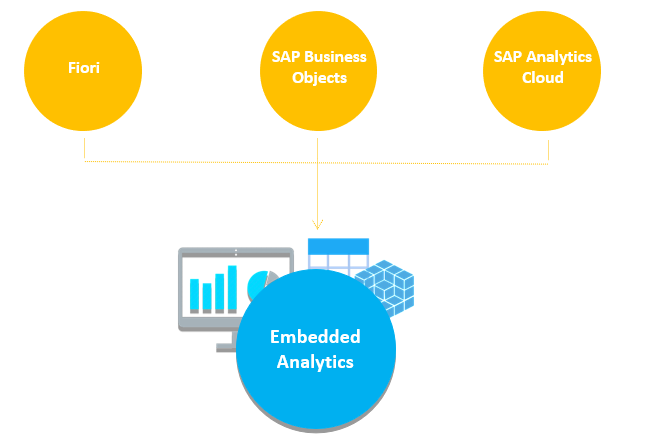
Rysunek 1. Środowisko wykonawcze wirtualnych modeli
- Fiori
W poprzednich artykułach przedstawiłem przykłady gotowych aplikacji. W przypadku EA i środowiska Fiori dostępne są jeszcze inne aplikacje, które np. pozwalają na tworzenie zapytań. - SAP BusinessObjects
SAP Business Objects jest platformą raportowo – analityczną, która w swoim portfolio zawiera narzędzia do zarządzania danymi, raportowania, tworzenia zaawansowanych wizualizacji oraz pozwala na integrację z pakietem Office. - SAP Analytics Cloud
SAP Analytics Cloud to produkt dostarczany w chmurze, jako SaaS (Software as a Service), umożliwi wizualizację, planowanie oraz tworzenie analiz predykcyjnych. Polecany jest szczególnie jako opcja do analityki w czasie rzeczywistym dla S/4HANA, która nie wymaga replikacji danych.
Analysis for Office
Integracja AfO z Embedded Analytics wymaga instalacji dodatku do pakietu Office, który pozwoli na połączenie z wirtualnymi wglądami na poziomie bazy danych, pomijając warstwę pośrednią – środowisko Fiori. Gotowe modele dostępne są dla większości modułów SAP. Poniżej kilka przykładów:
Sprzedaż i dystrybucja

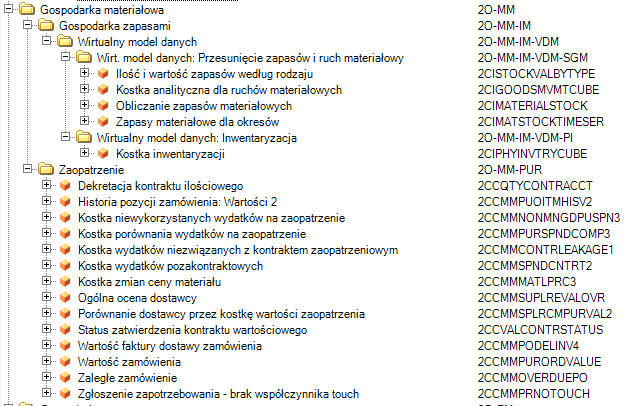
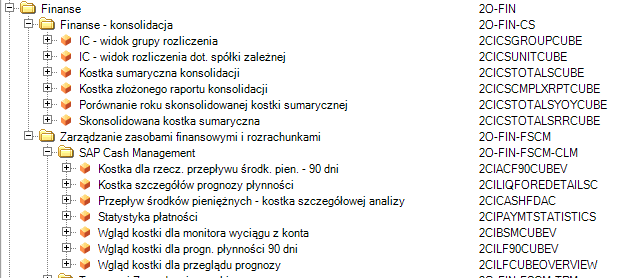
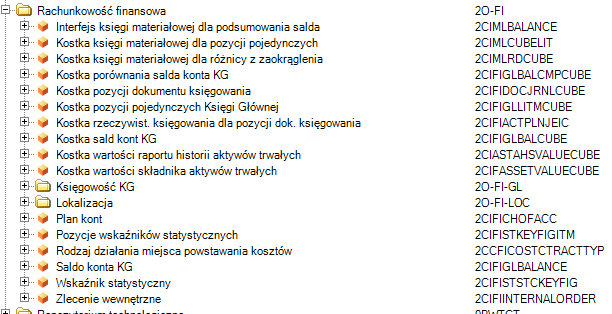
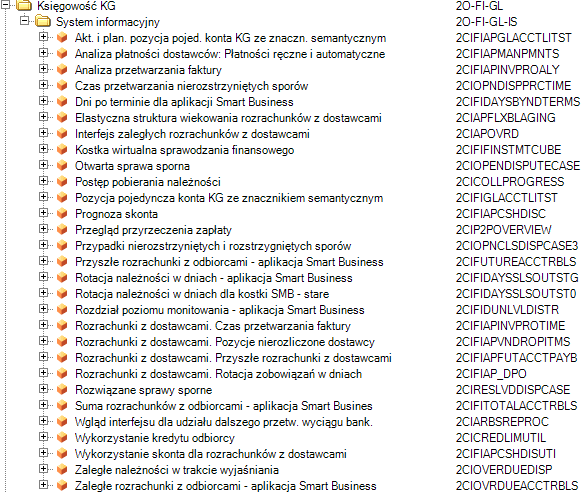
- Atrybuty
- Predefiniowane monity wraz z wypełnionymi domyślnymi wartościami
- Słowniki
- Teksty opisujące wartość klucza
- Hierarchie


Rysunek 8. Wgląd – Zapytanie o ruch materiałowy
Zapytanie zwraca informację na temat ilości ruchów materiałowych. Dokładniej ujmując do wyboru mamy poniższe wskaźniki:

Rysunek 9. Lista dostępnych wskaźników
Do pełni szczęścia brakuje nam dodatkowych informacji np. ruch materiałowy (klucz + opis), data księgowania w układzie hierarchicznym, informacji o zakładzie oraz jednostce gospodarczej. EA dostarcza o wiele więcej:
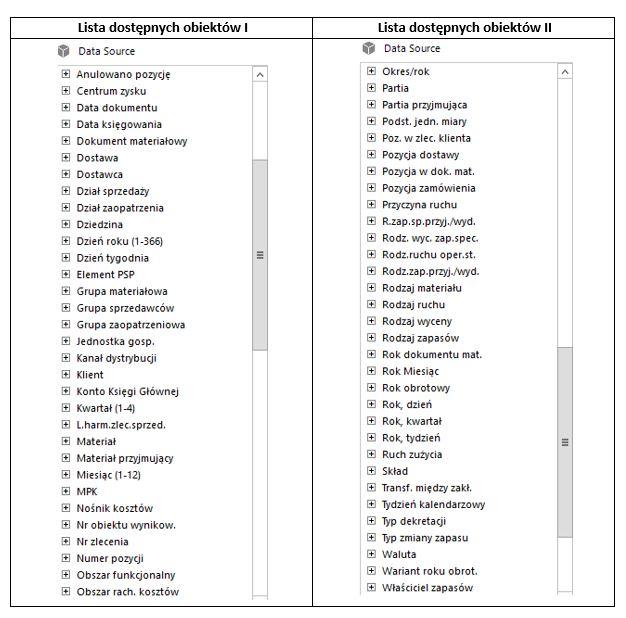
Po wybraniu zapytania pojawią się wstępnie zdefiniowane filtry:
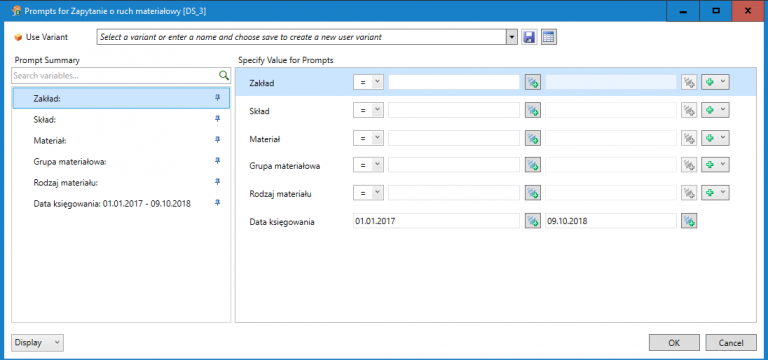
Wpisy dla „daty księgowania” wypełniają się automatycznie, gdzie wartość „daty księgowaniado” to wartość bieżącego dnia.
Wcześniej wspomniałem, że opcjonalnym elementem modelu analitycznego są słowniki. Załóżmy, że użytkownik chciałby filtrować dane po zakładzie, jednak nie do końca pamięta pełny opis. Klikając w ikonę w oknie monitu, użytkownik otrzymuje listę pomocniczą zawierającą wszystkie opisy Zakładów:
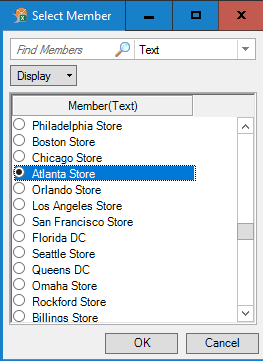
Ciekawostką jest to, że filtry wyświetlające się w postaci okna selekcji zostały zdefiniowane na poziomie wirtualnego modelu, tzw. CDS. Środowisko wykonawcze, w tym przypadku AfO odczytuje metadane z modelu i interpretuje je jako filtry.
Poniżej widok wygenerowanego raportu w domyślnym układzie zdefiniowanym po stronie modelu. Użytkownicy pracujący z BW, domyślny układ mogli generować wykorzystując BEx Query Designer. Wolne cechy czyli dodatkowe pola, które użytkownik może wykorzystać do analizy w dalszym ciągu są dostępne w obszarze „data source”.
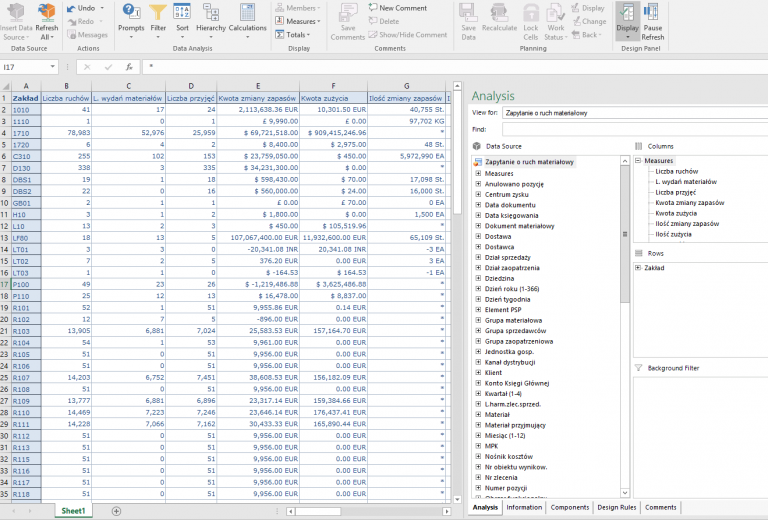
Rysunek 11. Ruch materiałowy – wygenerowany raport
Praca z AfO przypomina pracę z tabelą przestawną. Po prawej stronie znajduje się panel z dostępnymi miarami i wymiarami. Za pomocą metody przeciągnij upuść (obszar kolumny, wiersze, filtry) użytkownik definiuje zawartość raportu.
Zmieńmy układ raportu dodając np.:
Datę księgowania w postaci hierarchii 0YE_MON_DAY
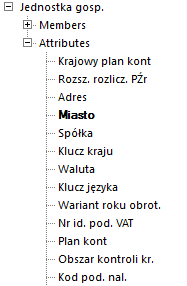
Atrybut „Miasto” wymiaru „Jednostka gospodarcza”
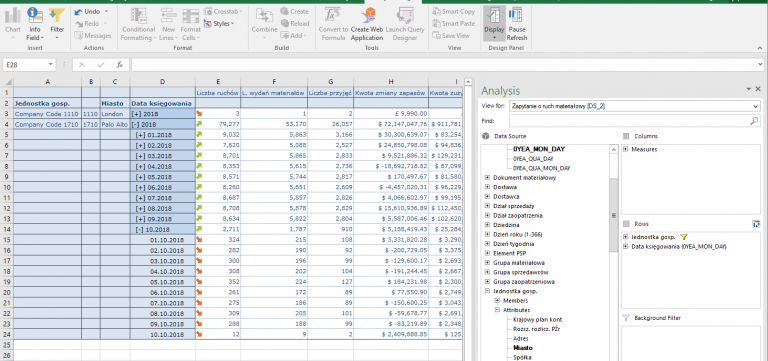
Dodałem również w kolumnie „Liczbę ruchów” formatowanie warunkowe. Poniżej wynik prezentujący wcześniej wspomniane funkcje m.in.. obsługa hierarchii (kolumna „Data Księgowania”), atrybut „Miasto” dla „Jednostki gospodarczej”. Wstawiony został tekst, który widoczny jest w pierwszej kolumnie „Jednostka gospodarcza”, druga kolumna zwiera wartość klucza np. 1110. Widoczna wizualizacja w postaci strzałek jest wywoływana za pomocą formatowania warunkowego.
Analysis for Office posiada bardzo wiele przydatnych funkcji, zaczynając od tych standardowych jak np. sortowanie, filtrowanie po te zaawansowane tj. zarządzanie hierarchią, dodawanie komentarzy, wstawianie dodatkowych kolumn kalkulacyjnych, łączenia ze sobą innych zapytań, konwersja waluty i formatowanie warunkowe. AfO za pomocą funkcji „smart copy” pozwala skopiować układ raportu stworzonego w Excelu do Power Pointa. W ten sposób użytkownik na każdym spotkaniu prezentuje aktualne dane. Istnieje również możliwość współdzielenia się wynikami z innym odbiorcami.
Bardzo często użytkownicy borykają się z problemem dostępu do danych, ich czyszczeniem i aktualizacją. Zazwyczaj uzyskanie danych „surowych” odbywa się poprzez ich eksport z systemu SAP, w wielu przypadkach angażując dział IT. Następnie poddawane są one odpowiedniej „obróbce”. Ułatwieniem przygotowania raportu jest automatyzacja z wykorzystaniem makra w Excelu lub zbudowanie rozwiązania w MS Access. Bardziej zaawansowani użytkownicy SAP wykorzystują transakcję SQVI, która pozwala na przygotowanie swoich rozwiązań. Jednak muszą oni poznać strukturę tabel i relacje pomiędzy nimi. Elementy takie jak dane transakcyjne, opisy do kluczy, hierarchie zaszyte są w osobnych tabelach, które należy rozszyfrować. Co więcej, dostęp chociażby do transakcji SE11, w której możemy podejrzeć strukturę tabel, daje nieuprawnionemu użytkownikowi dostęp do danych wrażliwych. Dochodzi do tego wydajność bazy systemu ECC, która wymuszała ograniczenie zakresu analizowanych danych. Embedded Analytics zintegrowane z Analysis for Office rozszerza możliwości analityczne. Poprzez zastosowanie platformy in-memory nie mamy problemów z wydajnością, co przekłada się na szybkość i zakres tworzonych analiz. Mamy gotowe modele, których struktura wspiera najważniejsze elementy takiej jak hierarchie, słownik, atrybuty, predefiniowane filtry wraz z możliwością automatycznego wstawiania wartości. Istnieje możliwość łączenia ze sobą innych gotowych zapytań, co pozwala na rozbudowanie własnych zestawień. Co więcej, dostęp do wirtualnych modeli może mieć każdy użytkownik nie martwiąc się przy tym o dane wrażliwe, ponieważ możemy wykorzystać mechanizmy autoryzacji.